去年10月に購入。丸5ヵ月経って漸くのご紹介です。
いつもと同じく外観と内面との2回でお送りしたいと思います。
先ずは購入時の記事は以下。下記の記事にdv3500の詳細サイトへのジャンプ先も記述してあります。
購入時の記事にも記載していますが、dv3500は当方が所有するdv5200やdv6500などのdv四桁番台シリーズと同じように思われがちですが、発売時期はこれらモデルよりも新しく、dv一桁シリーズと同時期に発売されたモデルである為、デザインはまったく異なったものとなっています。
初期の頃のPavilionシリーズと違ってその後継モデルというのが正しく、初期のdv5200から大きく数えるとこのdv3000シリーズは三代目となるモデルになります。
Pavilionはdv6000シリーズ(15インチモデル)やdv9000シリーズ(17インチモデル)の成功から12,13,14,16インチとラインナップを増やし、その内の一台となるモデルがdv3000シリーズとなります。
それではそのdv3500を見て行きます。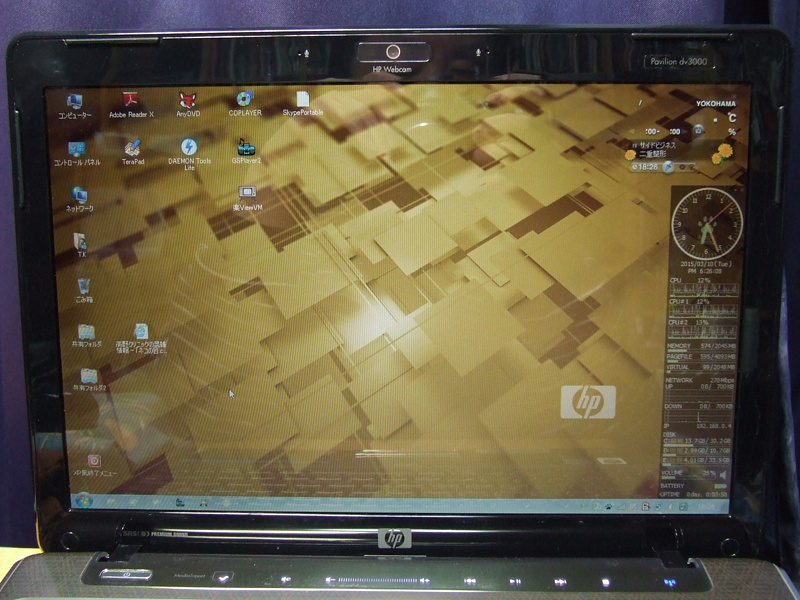
FinePix S5200にて撮影
購入から5ヵ月も経っていますから既に本格稼働中であり、カスタマイズも終了しております。よって当然ながらWindowsAeroは無効になっています(当方はAeroが煩わしいので必ず無効にします)。
壁紙は筐体と同じ ZEN-design の argyle (アーガイル)を使用。プロパティの『コンピューターの基本的な情報の表示』もhpのロゴと詳細が表示されるようにしてありますので、ソフトウェア関連は見た目hpの純正そのまんまに仕上げてあります。
モニターサイズは13.3インチ WXGA(1280x800)のグレアパネル。電機メーカーのPCと違って低反射タイプではないので映り込みが少々気になります。
画素数に関してはWXGAですと12インチモデルでは「ちょっと文字が小さいかな」という印象を受け、14インチモデルでは「少々粗いな」と、個人的にはそのように感じらるのですが、13インチですと全くそのような印象は無く、「WXGAは13インチがベストなのでは」と当方は感じました。
ウィンドウを多く開いて作業するのにはWXGAでは物足りなさを感じますが、ネットやメール、簡単なテキストの打ち込みやメディアの再生などでしたら、苦になることはまず無いと思います。
次に筐体の大きさ。新生hpの時代になってからディスプレイベゼルの幅が広くなったことや、ビジネスモデルや以前のモデルと違ってディスプレイヒンジの形状がL字型に変更されたことも相まってキーボード廻りも広くなり、14インチビジネスモデルであるnc6400とほぼ同等の大きさまで大きくなってしまっています。
画像は左奥の角を合わせた状態での撮影ですが、幅・奥行と1cm程度の差でしかなく、13インチモデルながらも大柄な筐体であり、重さも2.3kg(ウェイトセーバー利用で2.1kg)ですから、モバイルPCとして使用するには少々微妙なサイズかもしれません。
天板に施される ZEN-design argyle のデザインは、ブラウン色を基調にひし形を万遍にあしらったもの。このデザインはdv6500の『雫』よりも洗練さや上品さが無く好き嫌いがはっきりしそうです。当方はあまり好みではありませんね。
因みに画像に写っていますhpのロゴは、PCを起動させるとLEDで光るようになっています。
分かりづらいですが、こちらは起動時の光っている状態。使用している当人はまったく分からずで、当方はこの画像の撮影時に初めて光っているのを見ました。(^^ゞ
天板は画像左下にある打痕による傷が一個所あります。擦り傷が殆んど無く良い状態だっただけに、この一点だけが悔やまれます。
筐体正面左にオーディオ端子類とアクセスランプが備わります。ヘッドフォン端子が2つ備わるのは、Pavilionシリーズの変わらぬ装備ですね。
アクセスランプはブルーLEDからホワイトLEDに変更され、更にランプの窓が小口となって眩しさが軽減されています。筐体外周に装飾されるメッキパーツと相まって以前のモデルよりも高級感が増しています。
Pavilionではお馴染みのALTECのスピーカー。前面に装備されていた初代から二代目では上面ヒンジカバー部に移動。三代目にして前面に戻されました。
どちらが良いかは賛否両論。ただ言えるのは大きめのチャンバーボックスを搭載していたdv5200よりも音は良くないです。
当方の感想は上面に装備されるdv6500と、どっこいどっこいですね。
筐体右側面は光学ドライブにUSB端子、有線LANにモデムとDCジャックが連なります。
USB端子が奥側に備わりますので、有線USBマウス使用の際は光学ドライブの開閉時にUSBケーブルが妨げになる可能性があります。やはりUSB端子やメディアスロットなどは利便性の面でも手前側に備わった方が使い勝手は良いと当方は思います。
DCジャックはdv6000シリーズと同じくDCプラグを挿し込むとLEDが点灯するようになっています。但し、アクセスランプと同じくブルーLEDからホワイトLEDに変更されています。
メッキパーツをあしらって高級感を醸していますが、当方の本音はあまり好みではないです。逆に安っぽく感じてしまうので程々にしてもらいたいですね。
背面から見るL字型のディスプレイヒンジ。
ヒンジ可動部がボトムシャーシ上面角を軸とするタイプでは無く、ヒンジをL字型にして基点軸を下げたタイプに変更されています。
このタイプは立ち上げた時に奥行き方向へディスプレイを逃がすことができる為、キーボードベゼルやボタンベゼルが広く取れるように工夫されています。(以前から他のメーカーでは採用されていた技法ですが)
ですから、ディスプレイを立ち上げた時の第一印象は「キーボード廻りが広い」と誰もが感じると思います。
それと以前からPavilionシリーズが謳い文句としている「アクセスのしやすさ」を継承し、インターフェイスを両側面に装備させてある為、背面には一切端子類は備わっていません。
筐体左側面にはアナログディスプレイ端子にケンジントンロック用の穴。排熱口とUSB端子が2つ(内一つはeSATA兼用)。HDMI端子とExpressカードスロットにメディアスロットが並びます。
筐体にSDとしか表記が無いので分かり難いのですが、メディアカードは「メモリースティック、メモリースティックPro、xDピクチャーカード、SDメモリーカード、SDHCメモリーカード、マルチメディアカード」と対応されています。
外観は以上です。
次回はディスプレイを立ち上げた内面を簡単にご紹介します。
関連記事
HP Pavilion dv3500 ゲット!
hp Pavilion dv3500 Windows7 導入ドライバー
hp Pavilion dv3500 ご紹介 その2
Pavilion dv3500用バッテリー購入







